【iPhone】充電(バッテリー)の減りが早い:長持ちさせる方法
 /
/ 

本記事ではiPhoneの充電(バッテリー)の減りが早い原因と長持ちさせる方法について詳しく解説していきます。
iPhoneをしばらく使用していると充電の減りが早くなっていきます。バッテリー交換には費用がかかるし、モバイルバッテリーを常時持って歩くのは面倒くさいので少しでも長持ちしてほしいですよね。
iPhoneの充電が早く減る原因として「バッテリーの最大容量を減らす行為」と「iPhoneの充電(電気)をたくさん消費する行為」があります。これらを行わずにiPhoneを使うことで、バッテリーの劣化を防ぎ、iPhoneの駆動時間を伸ばすことができます。
本記事を通して、充電(バッテリー)の減りが早い原因と長持ちさせる方法について理解を深めてください。
iPhone:充電の減りが早くなる原因
iPhoneの充電の減りが早くなる原因は様々です。充電の減りを早くする原因は大きく分けて2つあります。「バッテリーの最大容量を減らす行為」と「充電(電気)をたくさん消費する行為」です。
- バッテリーの最大容量を減らす行為
- iPhoneの充電(電気)をたくさん消費する行為
それぞれの原因について次項より詳しく解説していきます。
バッテリーの最大容量を減らす行為
iPhoneにはリチウムイオンバッテリーが内蔵されており、購入時が最もバッテリーの最大容量が多いです。
iPhoneを使用していくことでリチウムイオンバッテリーは劣化し、バッテリーの最大容量が減ることでiPhoneの稼働時間が少なくなっていきます。
このバッテリーの最大容量は以下の行為で劣化スピードが速まっている可能性があります。
- 充電がない状態の時間が多い
- 残量が少ない状態から満充電する回数が多い
- iPhoneを充電器に接続したままにしていることが多い
それぞれの行為について詳しく解説していきます。
iPhoneのリチウムイオンバッテリーについて
iPhoneにはバッテリーとして高品質の「リチウムイオンバッテリー」が内蔵されています。
リチウムイオンバッテリーは軽量かつたくさんのエネルギーを蓄えることができる特徴を持っており、多くのモバイル端末で利用されています。現在のiPhoneの薄型化もリチウムイオンバッテリーがあってのことです。
また耐久性が高く、寿命も長いです。iPhoneでは500回の充放電後でも最初の最大容量の80%を維持するように作られています。
充電がない状態の時間が多い
充電がない状態、つまりリチウムイオンバッテリーを完全に放電した状態で放置するとバッテリーの最大容量を減少させます。
これは放電した状態にしているとバッテリー内部の化学物質が変化してエネルギーを蓄える能力が低くなることが起因しています。
このことから長期間放置する場合は充電が空の状態で放置するのではなく、ある程度充電した状態で置いておくようにしましょう。
iPhoneを長期間放置(保管)するならば40%~60%程度の充電状態にしてから電源を切るようにしましょう。半年~10か月ごとに充電することでバッテリーの劣化を緩やかにできます
また一般的にリチウムイオンバッテリーは残量が20%を切るとバッテリーの寿命に影響すると言われます。そのためiPhoneの充電が20%を切る前に充電をすることをお勧めします。
残量が少ない状態から満充電する回数が多い
リチウムイオンバッテリーなどの蓄電池では放電深度(DOD:Depth Of Discharge)がバッテリーの寿命に大きく影響します。
放電深度とはバッテリーが充電された最大容量に対してどの程度放電されたか(使われたか)を表す指標です
リチウムイオンバッテリーの寿命において、放電深度が高いほど寿命が短くなります。つまり放電深度の高い行為を行うことで最大容量が減少していくということです。
放電深度の高低とは、例えば充電100%から0%まで使った場合は放電深度が高、充電100%から50%まで使った場合は放電深度が中、充電100%から80%まで使った場合は低、といった具合になります。
リチウムイオンバッテリーではありませんが、ある蓄電池では0%になるまで使ってから100%までに毎回充電していたものと、50%になったら100%まで充電していたものでは3倍もバッテリーの寿命に違いが出たという報告もあります。
iPhoneを充電がなくなるまで使用せずに、こまめに充電する方がバッテリーの寿命(最大容量)には良いです
iPhoneを充電器に接続したままにしていることが多い
リチウムイオンバッテリーは充電され続けると過充電が発生します。iPhoneは過充電に対する対策が講じられていますが、十分に充電された後も充電器に接続し続けることは避けるのが望ましいです。
過充電とはバッテリーが最大容量を超えて充電されることです。過充電によりバッテリーの性能が落ちることや、安全上のリスクを引き起こします
バッテリー充電の最適化
iPhoneには過充電を防ぐ機能として「バッテリー充電の最適化」という機能があります。この機能を有効にしている場合、充電が80%になったらその後の充電を遅らせます。
例えば起床時間が7時であれば7時に100%になるように充電速度を操作するということです。
「バッテリー充電の最適化」により、バッテリーの劣化を軽減することができます。
「バッテリー充電の最適化」は以下の操作で有効になっているか確認できます。
- 設定アプリを起動する
- 表示されたメニュー一覧から「バッテリー」をタップする
- 表示されたバッテリー画面から「バッテリーの状態と充電」をタップする
- 「バッテリー状態の最適化」がオフになっていればタップしてオンにします
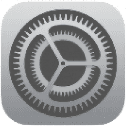
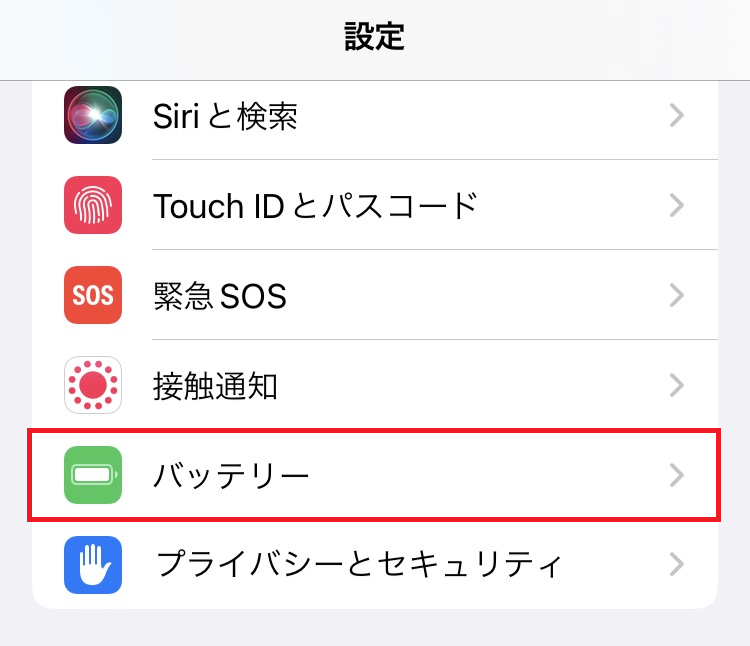
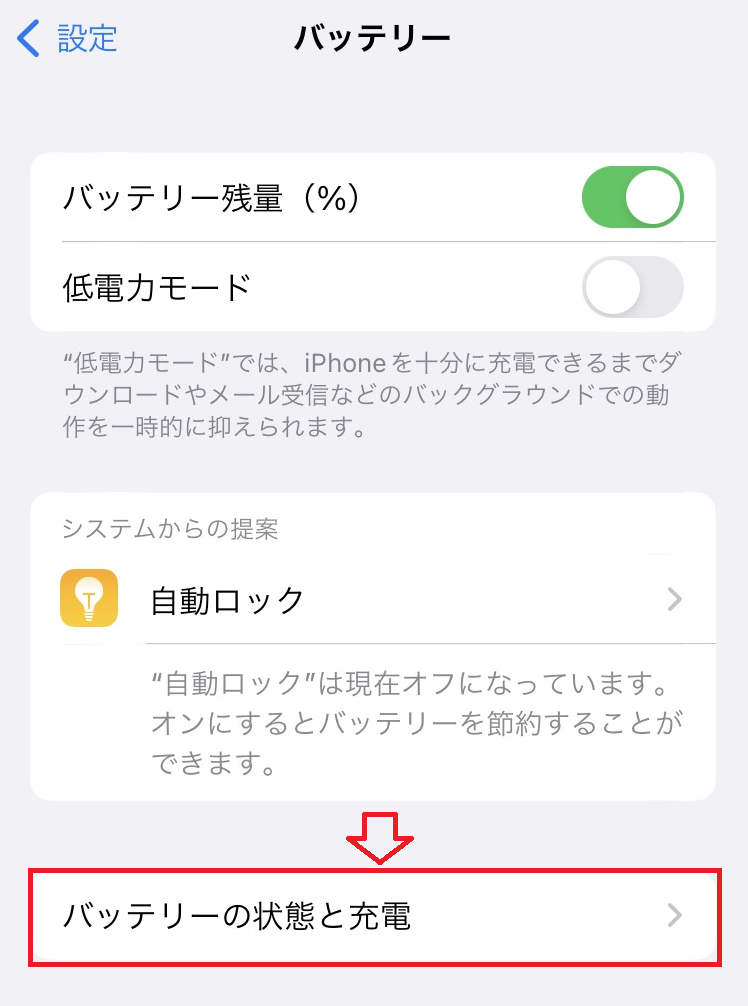
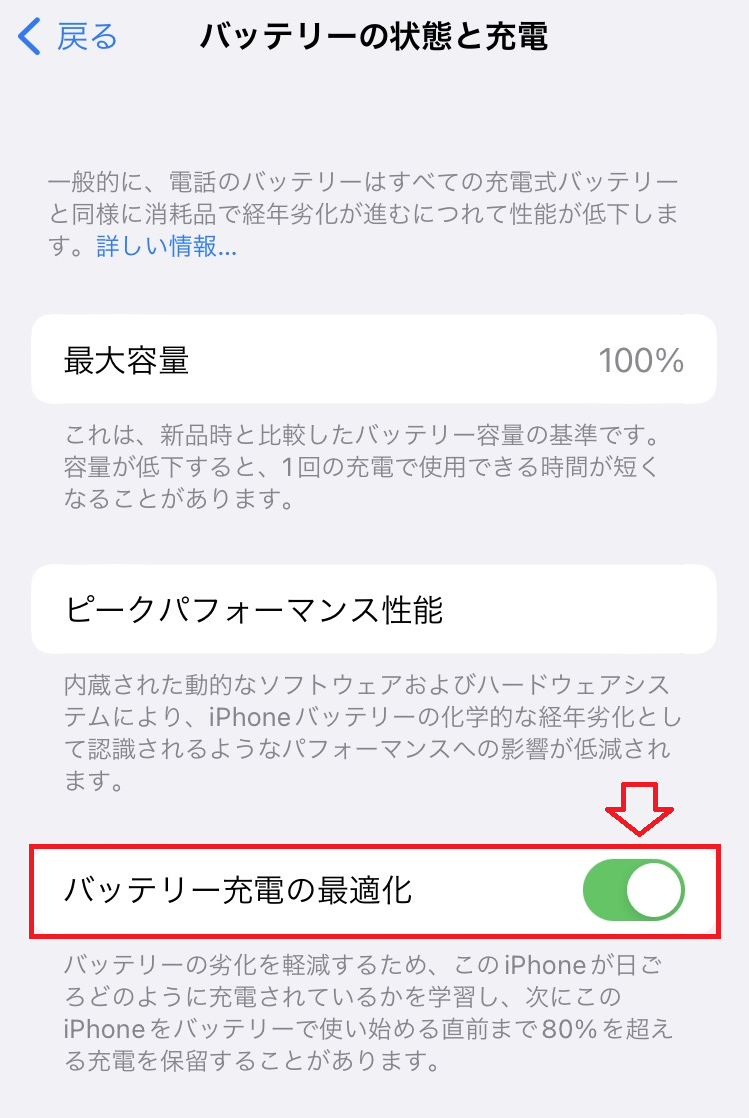
iPhoneの充電(電気)をたくさん消費する行為
iPhoneの充電(電気)をたくさん消費する行為は以下の通りです。
- バックグラウンド処理しているアプリが多い
- バックグラウンドで位置情報サービス(GPS)を利用するアプリが多い
- 画面を明るく設定している
- テザリング(インターネット共有)をONにしている
- Bluetooth、Wi-Fi、AirDropをONにしている
- iOSの不具合
- 温度の低い場所での使用
上記それぞれの行為について詳しく解説していきます。
バックグラウンド処理しているアプリが多い
iPhoneのアプリの中には起動していなくてもバックグラウンド処理でデータを更新するアプリもあります。例えばメールやSNS、チャットツール、ゲームなどはバックグラウンド処理で常時動いており、最新のメールや通知を更新しています。
バックグラウンド処理とはWi-Fiやモバイルデータ通信が可能なときにアプリが起動していなくても自動的にコンテンツを更新する機能です
このバックグラウンドで処理しているアプリによって充電の減りが早くなっている可能性があります。
まずは以下の操作でアプリ毎のバッテリー使用状況を確認してください。
- 設定アプリを起動する
- 表示されたメニュー項目から「バッテリー」をタップする
- バッテリー画面で下にスクロールすると「App毎のバッテリー使用状況」が表示されます
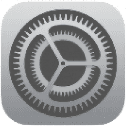
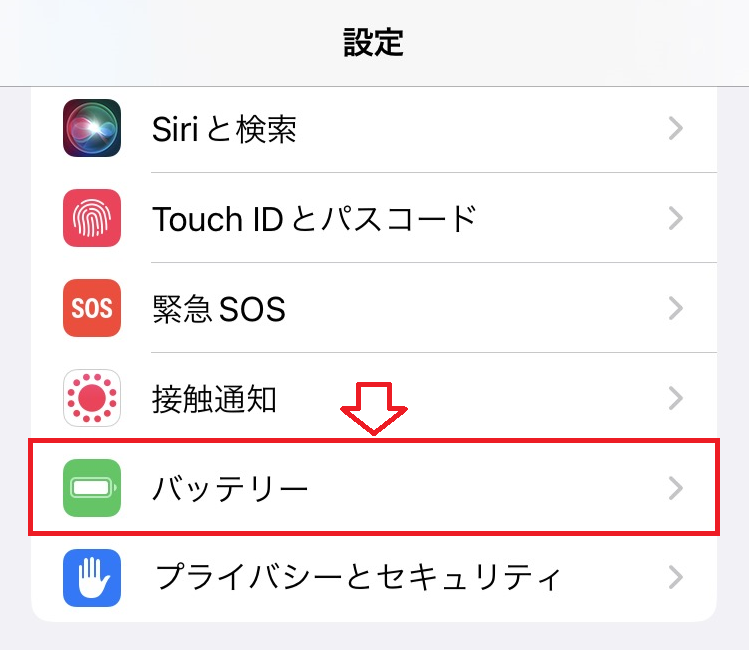
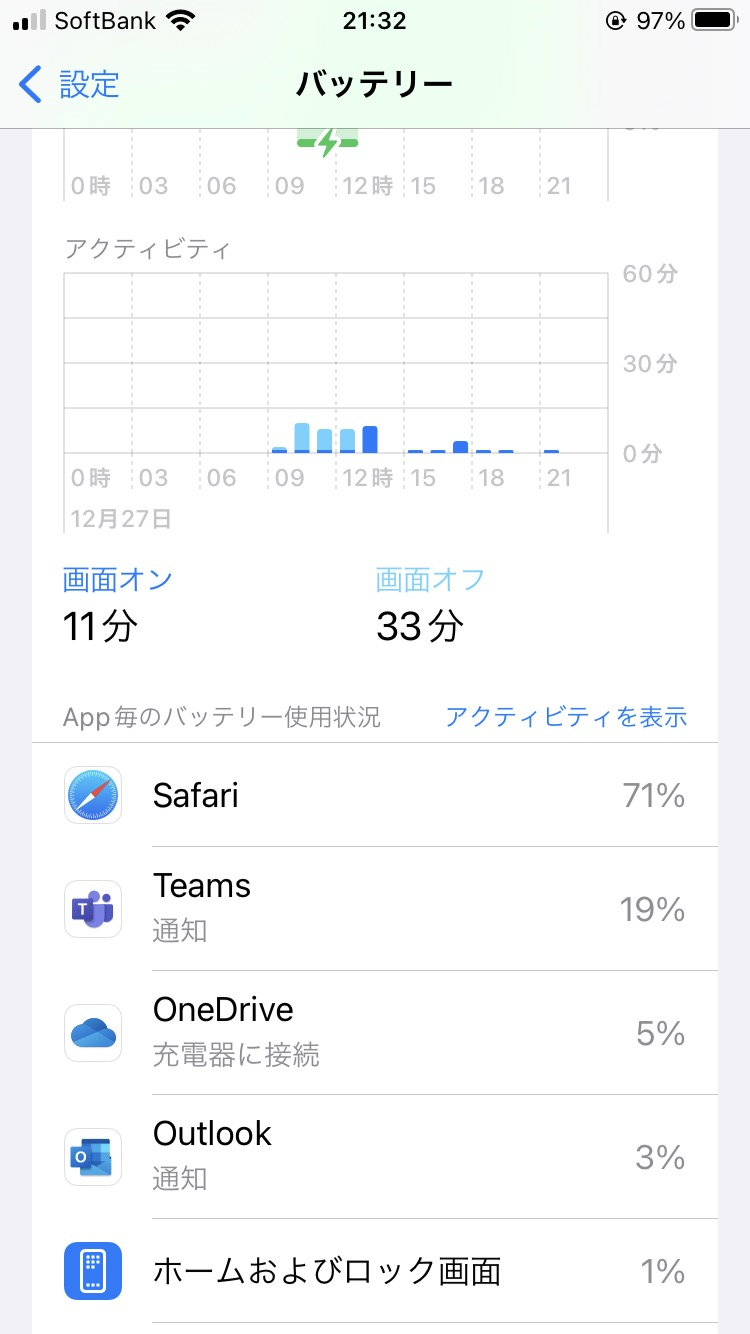
上記の操作で表示される「App毎のバッテリー使用状況」から使用率が高いアプリが確認できます。またこの画面をタップすることで次図のように「Appのアクティビティ」に変わり、バックグラウンドで動いているアプリが確認できます。
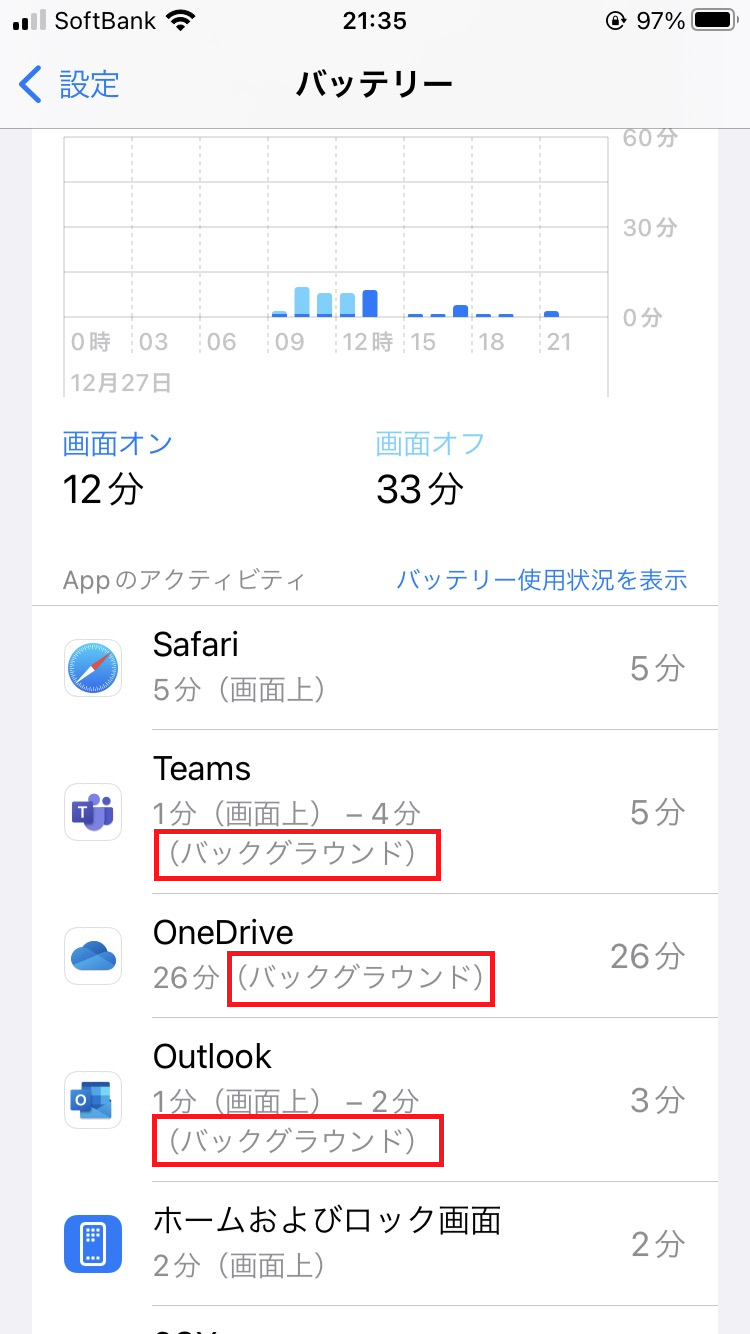
バックグラウンド処理が動いているアプリで、自動更新が不要なアプリに関しては以下の操作でバックグラウンド更新をオフにしましょう。バックグラウンド処理をしているアプリを減らすことでバッテリーの減りを改善できる可能性が高いです。
- 設定アプリを起動する
- 表示されたメニュー項目から「一般」をタップする
- 一般画面から「Appのバックグラウンド更新」をタップする
- 表示されたアプリ一覧からバックグラウンド更新が不要なアプリをオフにする
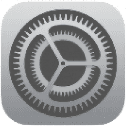
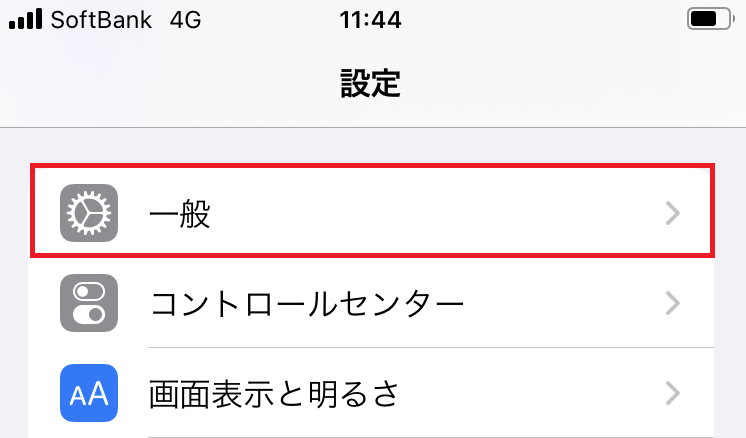
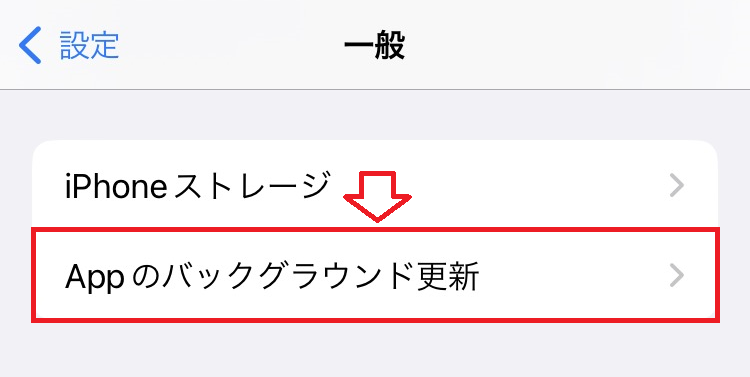
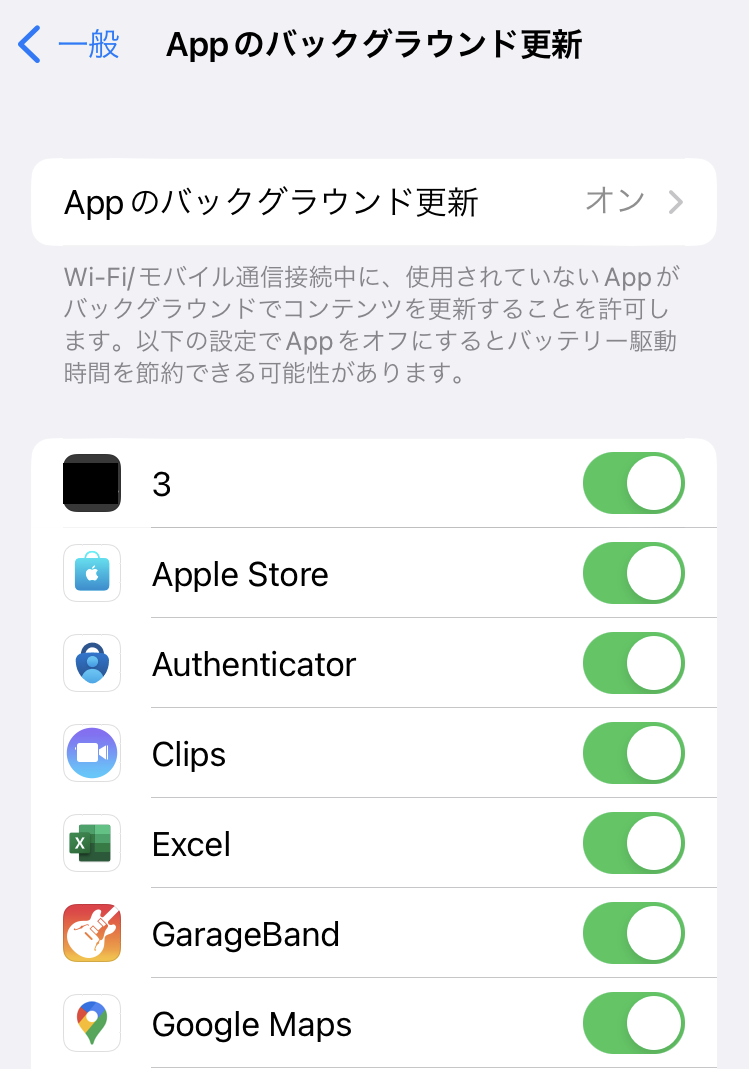
バックグラウンドで位置情報サービス(GPS)を利用するアプリが多い
地図アプリなど位置情報サービス(GPS)を利用するアプリは充電の消耗が激しいです。アプリ起動中にGPSを利用するのはいいですが、充電の減りが早い場合は起動していないときにもバックグラウンドでGPSを利用している可能性があります。
以下の方法で位置情報の利用が「常に」になっているアプリがあれば、「このAppの使用中のみ許可」に変更するようにしましょう。
- 設定アプリを起動する
- 表示されたメニュー項目から「プライバシーとセキュリティ」をタップする
- プライバシーとセキュリティ画面から「位置情報サービス」をタップする
- 表示されたアプリ一覧から位置情報の利用状況が確認できる
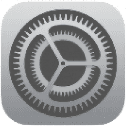
画面を明るく設定している
iPhoneの画面を明るくしているとその分充電の消費が多いです。手動でディスプレイの明るさを調整している人は明るさを抑えるだけでバッテリーの消費を抑えることができます。
また今ではiPhoneの「明るさの自動調節機能」により暗い場所に行くと自動的に画面を明るくしてくれます。
バッテリーの消費をできるだけ抑えたい方は以下の操作で「明るさの自動調節機能」をオフにしてください。
- 設定アプリを起動する
- 表示されたメニュー項目から「アクセシビリティ」をタップする
- アクセシビリティ画面から「画面表示とテキストサイズ」をタップする
- 画面表示とテキストサイズ画面から「明るさの自動調節」をオフにする
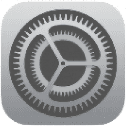
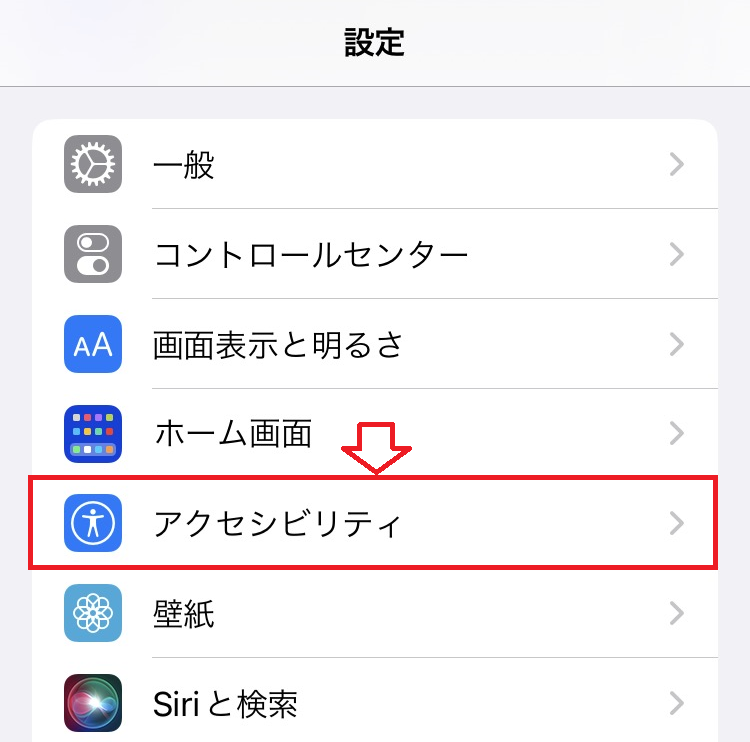
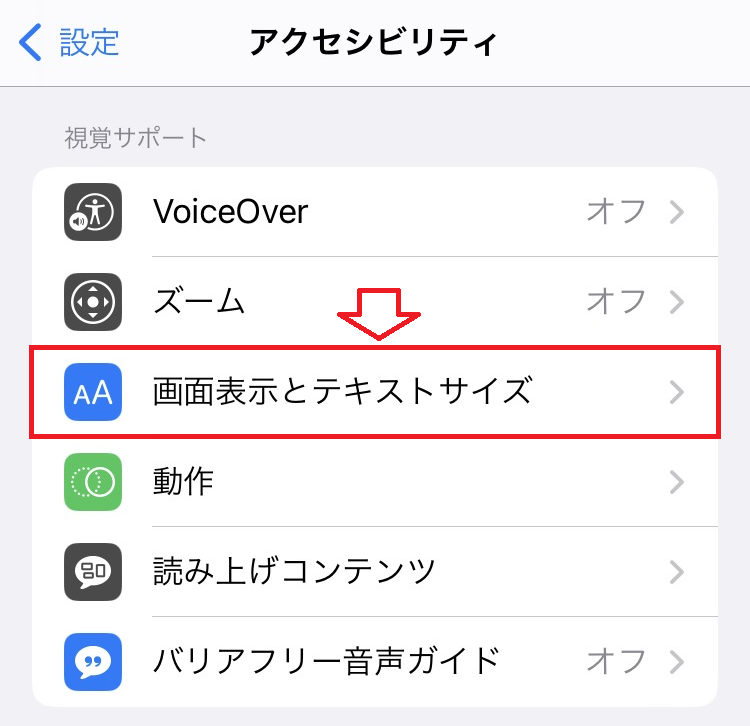
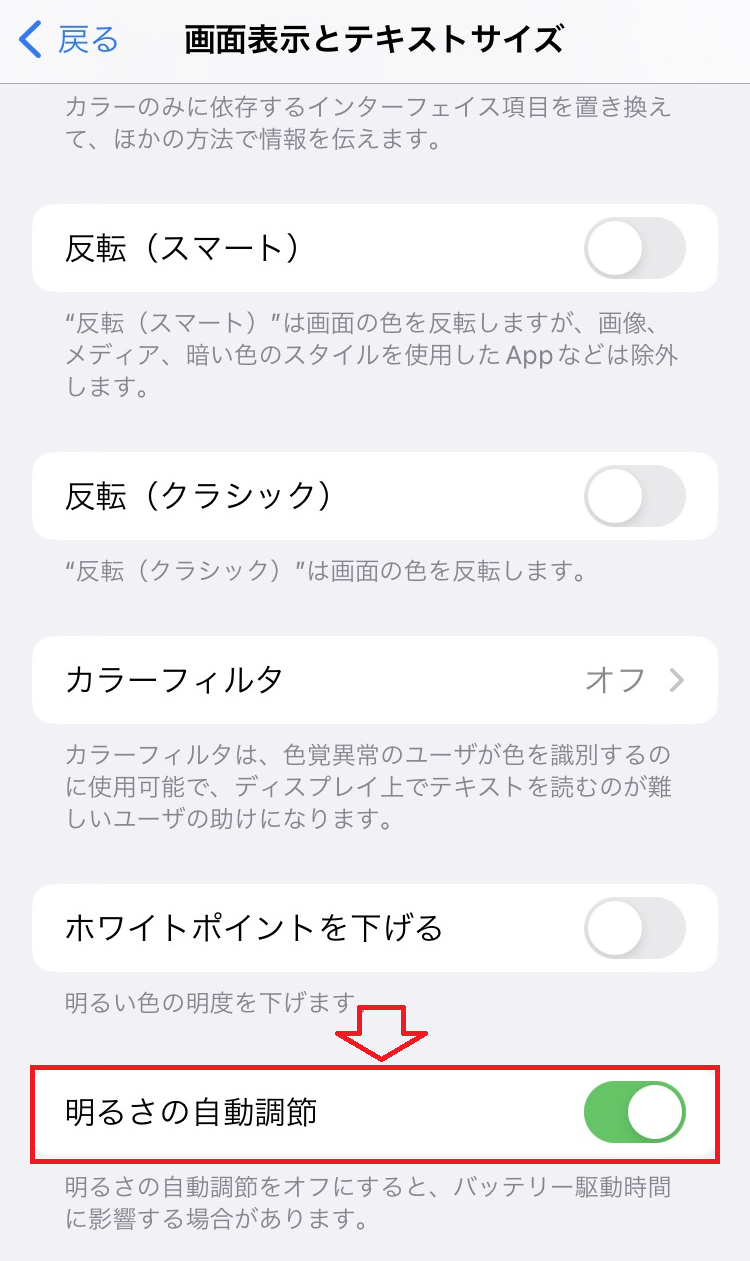
テザリング(インターネット共有)をONにしている
テザリングは非常に便利な機能ですが、テザリングをオンにしているとバッテリーの消費が速くなります。
テザリングとは
テザリングとはモバイルデータ通信を利用してパソコンやタブレット端末をインターネットに接続させる機能です。iPhoneやAndroidなどのスマートフォンをモバイルルーターのように使用できるということです。
外出先でパソコンをインターネットに接続したい人にとって大変便利な機能です。
現在販売されているスマートフォンでテザリングは利用可能ですが、キャリアでの契約が必要なことが多いです。
テザリングについて詳しくは以下記事をご参照ください。

【iPhone】テザリングとは:やり方やWindowsとの接続方法について
テザリングは以下の操作でオフにできます。
- 設定アプリを起動する
- 表示されたメニュー項目から「インターネット共有」をタップする
- インターネット共有画面から「ほかの人の接続を許可」を無効にする
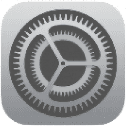
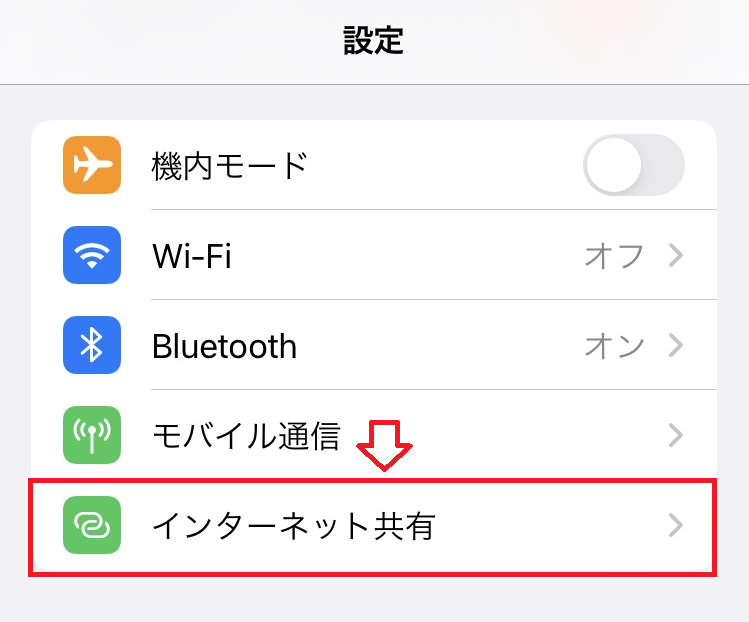
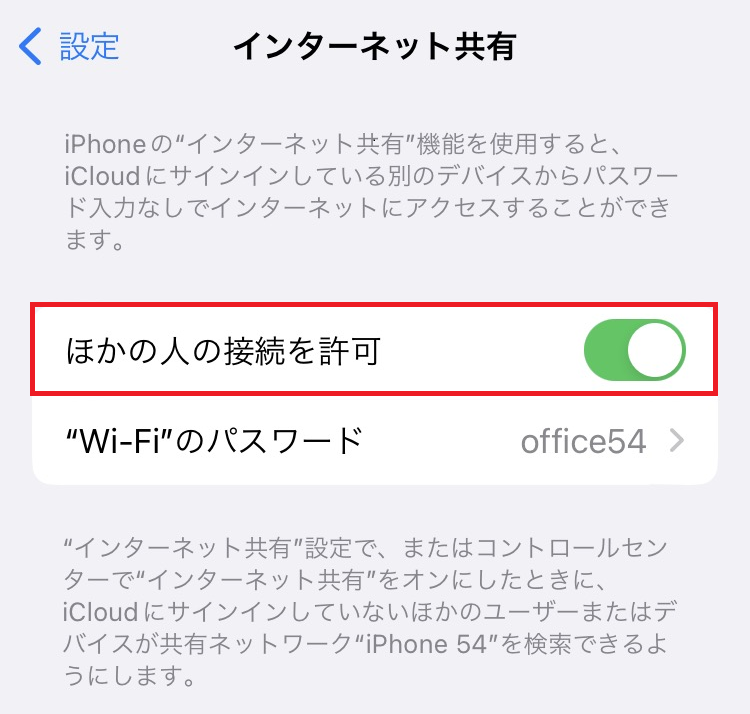
Bluetooth、Wi-Fi、AirDropをONにしている
BluetoothやWi-Fi、AirDropをONにしていると常時電波をiPhoneが探している状態なのでその分充電の消費量も多いです。
AirDropとはiPhoneやiPad、MacなどのApple製品間で無線通信を利用して写真や動画、情報を共有できる機能です
Bluetooth、Wi-Fi、AirDropは常時ONにしておく必要もないため、使っていない時はOFFにしましょう。
Bluetooth、Wi-Fi、AirDropはコントロールセンターから無効にできます。各アイコンが青色であればタップして無効にしてください。
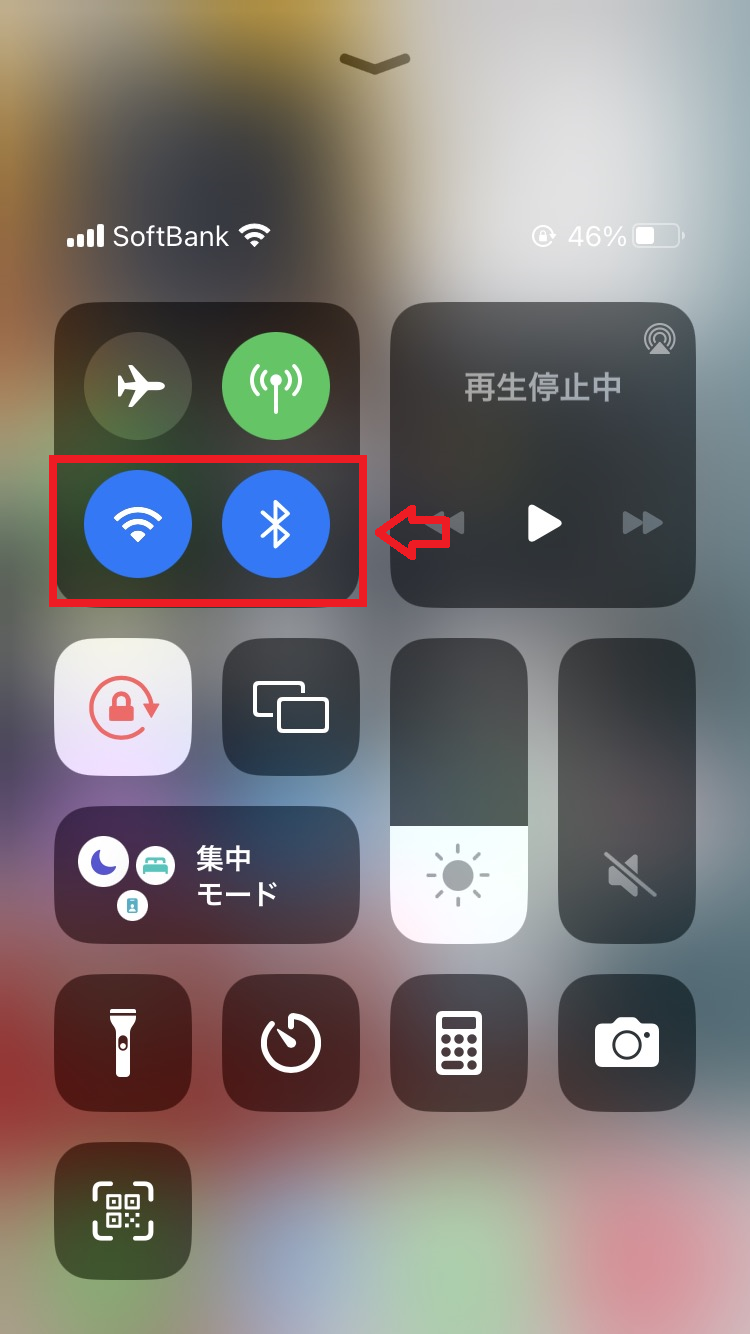
コントロールセンターはFace IDを搭載したiPhoneの場合は右上から下にスワイプ、ホームボタンがあるiPhoneでは下から上にスワイプすることで表示されます。
コントロールセンターがわからなければ、「設定」アプリを開き、表示されたメニューリストの「Wi-Fi」と「Bluetooth」からそれぞれ無効に変更できます。
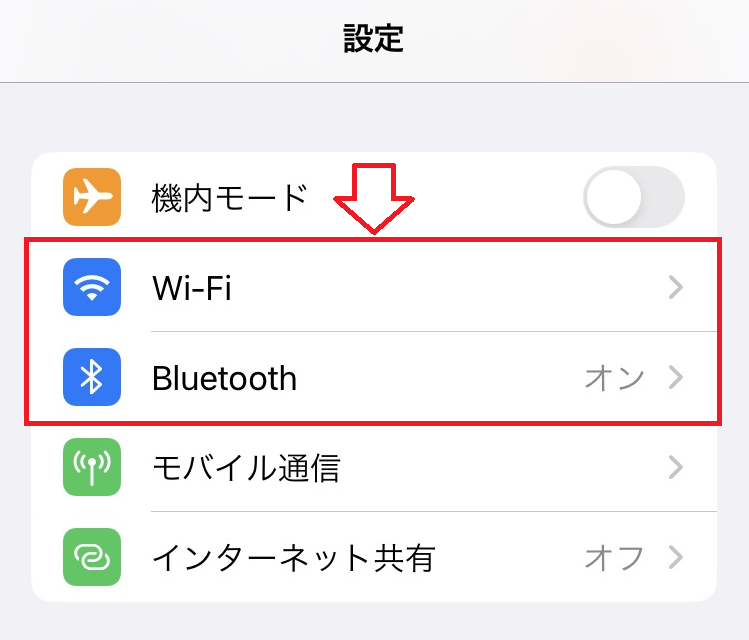
AirDropのオン・オフに関しては以下記事をご参照ください。

【iPhone】Airdropとは:使い方や設定について
iOSの不具合
iOSの不具合が影響してバッテリーの減りが早くなっていることも考えられます。大きなバージョンアップが行われた後にこのような問題が発生することがあります。
バージョンアップ後に充電の減りが急速に早くなったと感じたらiOSの不具合を疑ってください。すぐに修正プログラムが配布されると思いますので、逐一最新のアップデートがないか確認しましょう。
温度の低い場所での使用
温度が低い場所でiPhoneを利用しているとバッテリーに様々な影響を及ぼします。バッテリーが受ける影響の一つが「バッテリーの容量を低下させる」ことです。
iPhoneを使用する場合の推奨される温度は0℃から35℃の範囲です。なるべく推奨温度の環境で利用できるようにしましょう。
極端に温度が低い場合、iPhoneのパフォーマンスの低下、最悪の場合ではシャットダウンすることがあります
iPhone:充電を長持ちさせる方法
iPhoneの充電を長持ちさせるには「バッテリーの最大容量を減らす行動をしない」、「充電を消費する行為を減らす」ということが重要です。具体的には以下の行動を取ることで充電を長持ちさせることに繋がります。
- 充電が空になるまで使わない
- できるだけ充電が20%を切らないようにこまめに充電する
- 充電器に接続したままにしない
- バックグラウンド処理をしている不要なアプリをオフにする
- 画面をダークモードまたは自動調節機能をオフにする
- テザリング、Wi-Fi、Bluetoothは必要な場合以外ではオフにする
- 低電力モードを有効にする
iPhone:充電の最大容量の確認方法
iPhoneでは設定アプリから現在のバッテリーの最大容量を確認することができます。
バッテリーの減りが早いと感じ始めたら以下の操作で現在の最大容量がどれだけ減っているか確認してみましょう。
iPhone購入時を100%として、現在がその時と比べて何%まで充電できるのかがわかります
- 設定アプリを起動する
- 表示されたメニュー項目から「バッテリー」をタップする
- バッテリー画面から「バッテリーの状態と充電」をタップする
- 表示された画面の「最大容量」で現在の最大容量を確認できる
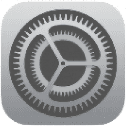
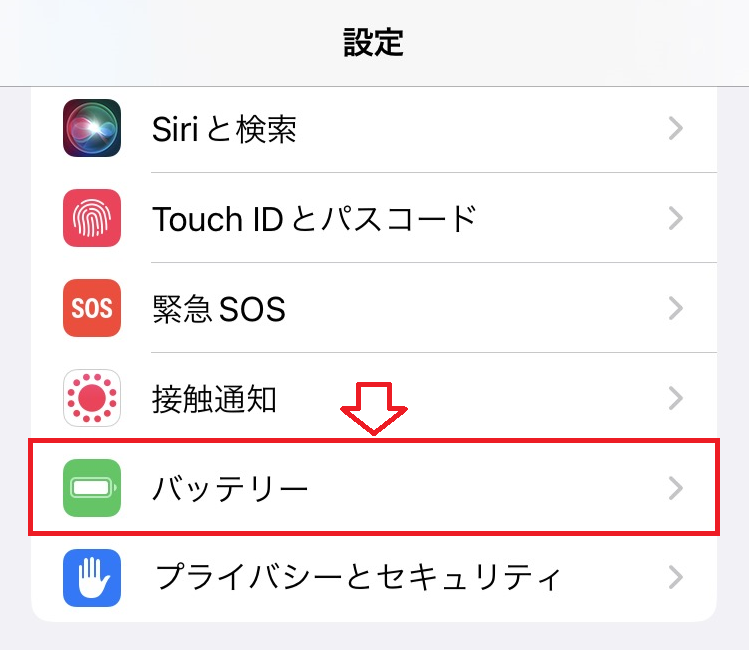
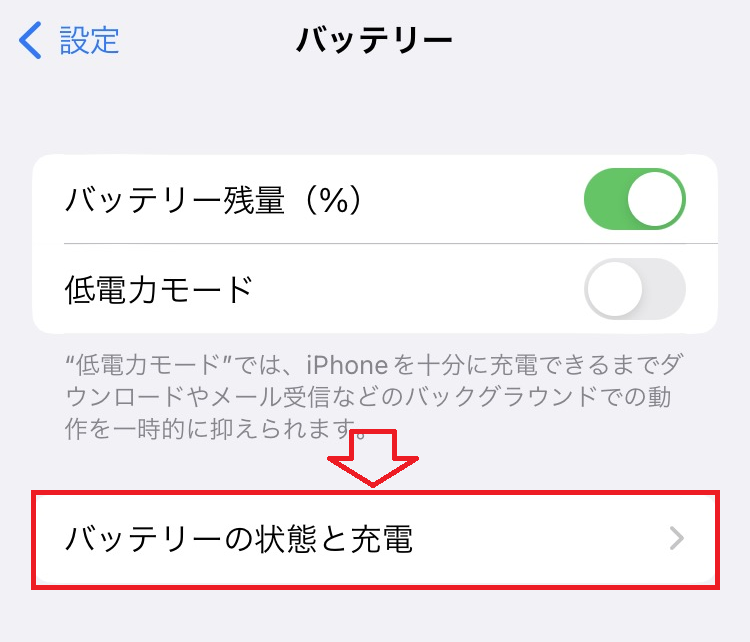
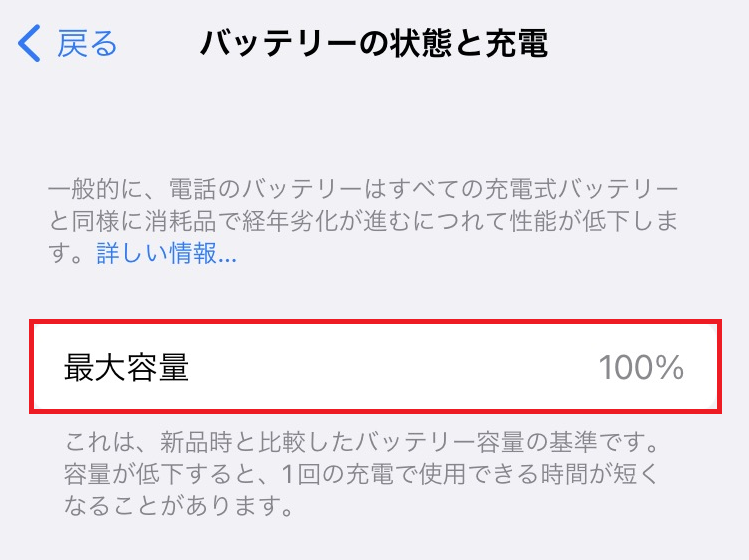
上記の操作で確認した最大容量が80%未満であれば、「AppleCare+」に加入している場合はバッテリー交換の対象(無償交換)となります。
iPhone:充電の最大容量がすでに少ない場合の対処方法
前項で紹介した方法で確認したiPhoneのバッテリーの最大容量が少ない場合はバッテリーを交換するしか方法がないです。
iPhoneの使い方で最大容量の減少を遅くすることはできますが、最大容量を増やすことはできません。
バッテリーの交換はApple Storeや正規サービスプロバイダ、または交換サービスを行っている業者に依頼しましょう。
iPhoneの充電ができない場合
iPhoneを充電器に挿しているのに急に充電されなくなる問題が発生することがあります。
バッテリーの劣化により充電できなくなる可能性もありますが、その他にも充電ケーブルや充電アダプターの問題も考えられます。
充電できなくなった場合はすぐにバッテリーを交換するのではなく、以下記事で紹介している方法を試してみてください。

【iPhone】急に充電できない問題が発生する原因と対処方法
まとめ
本記事「【iPhone】充電(バッテリー)の減りが早い:長持ちさせる方法」はいかがでしたか。
iPhoneの使い方でバッテリーの劣化速度を遅くすることができます。また充電の消費も抑える使い方ができれば、長い時間iPhoneを使うこともできるようになります。
ぜひ本記事で紹介した方法を実践して、よりよいiPhoneライフを満喫できるようにしてください。

 関連記事
関連記事













